今回のテーマ
USBデバイスをブロックしたことをユーザーに通知するには?

Question: やりたいこと
会社から許可されたもの以外のUSBデバイスが社員のPCに接続された時に使用を禁止できるよう、DeviceLockでアクセス禁止設定をしています。
許可されないデバイスがPCに接続されたことは、DeviceLockで監査ログをとっているので、管理側としてはそれを見ればわかるのですが、PCのユーザーには、デバイス使用が禁止された時に、リアルタイムで何らかの通知をしたいと思っています。
許可されないデバイスがPCに接続された時に、リアルタイムにユーザーに通知する方法はありますか。

Answer: こうすればできる
接続されたデバイスをブロックしたときに、通知領域から任意のメッセージを出力することは可能です。
これは「USB/FireWire ブロックメッセージ」といい、USB/FireWireポートレベル、またはタイプレベル(「着脱可能デバイス」などのデバイスタイプ)でデバイスアクセスを禁止した場合に、通知領域からメッセージを表示します。
Step: 設定方法
DeviceLock管理コンソールでUSBまたはFireWireポートへのデバイスアクセスブロックメッセージを表示させるには、以下のように設定します。
1.DeviceLock管理コンソールを起動し、設定対象のクライアントPCのDeviceLock Serviceに接続します。
2.[DeviceLock Service]-[Serviceオプション]を展開し、右ペインで「USB/FireWire ブロックメッセージ」を探してこれをダブルクリックすると「USB/FireWire ブロックメッセージ」設定ウインドウが現れます。
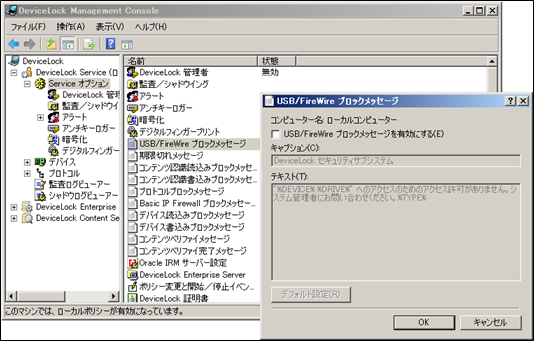
「USB/FireWire ブロックメッセージ」の既定値は「無効」です。
3.「USB/FireWire ブロックメッセージを有効にする」にチェックを入れると、「キャプション」「テキスト」が編集できるようになりますので、必要に応じて内容を変更します。
- キャプション:メッセージ見出し
- テキスト:メッセージ本文
[デフォルト設定]ボタンをクリックすると、「キャプション」「テキスト」に入力された内容が、あらかじめ定義された既定値で置き換えられます。

「キャプション」「テキスト」では、以下の定義済みマクロが使用できます。
- %TYPE%
デバイスが接続されているポート名 (USBポート、FireWireポート) を挿入します。 - %DEVICE%
Windowsから受け取ったデバイス名 (USB大容量デバイスなど) を挿入します。 - %DRIVE%
ストレージデバイスのドライブ文字 (F:など) を挿入します。デバイスに文字が割り当て
られていない場合は、空の文字列を挿入します。 - ※ マクロの使用例
%TYPE% のドライブ %DRIVE% に使用を許可されていないデバイス
「%DEVICE%」が装着されました。 システム管理者にお問い合わせください。

4.[OK]ボタンをクリックして設定終了です。
Reference: 参考
「USB/FireWire ブロックメッセージ」以外のブロックメッセージも設定できます。
設定の手順は「USB/FireWire ブロックメッセージ」と同様です。
- キャプション・テキスト中で使用できるマクロについてはメッセージによって異なる場合があります。
- メッセージの出力条件など、詳しい仕様についてはDeviceLockユーザーマニュアルをご覧ください。
コンテンツ認識読込みブロックメッセージ
コンテンツ認識ルールで読み込みアクセスが禁止されているファイルを読み込もうとしたときに表示されます。
- コンテンツ認識ルールをご利用になるには「ContentLock」オプションの導入が必要です(「ファイルタイプ検知」機能を除く)。
コンテンツ認識書込みブロックメッセージ
コンテンツ認識ルールで書き込みアクセスが禁止されているファイルを書き込もうとしたときに表示されます。
- コンテンツ認識ルールをご利用になるには「ContentLock」オプションの導入が必要です(「ファイルタイプ検知」機能を除く)。
プロトコルブロックメッセージ
アクセスが禁止されているプロトコルにアクセスしようとしたときに表示されます。
- プロトコル制御をご利用になるには「NetworkLock」オプションの導入が必要です。
Basic IP Firewall ブロックメッセージ
アクセスが禁止されている接続を確立しようとしたときに表示されます。
- Basic IP Firewallをご利用になるには「NetworkLock」オプションの導入が必要です。
DeviceLockテクニカルガイドとは?

DeviceLockテクニカルガイドは、組織のシステム管理者やセキュティ担当者の皆さんがDeviceLockをご利用になるうえでの、役に立つテクニカル情報をご提供するものです。
例えば、DeviceLockを使って組織のセキュリティ要件を満たしたいがどういう設定をしたらよいのか、DeviceLockの機能を使いたいが設定の仕方が分からない、DeviceLockでどんなことができるのか知りたい、DeviceLockのこの機能は何のためにあるのか、など、DeviceLockに係るテクニカル相談窓口となることを目指しています。
このガイドでは、無作為に設定した特定の目的に対し、それを実現するための準備や設定方法を順を追って説明します。併せて、関連する情報についても掲載し、ユーザー様のスキルアップを図ります。ぜひご活用ください。
なお、本ガイドはDeviceLockを実際にご利用になっている方を対象としていますので、DeviceLockにおける「普通の」操作についての説明は省略させて頂きます。また、DeviceLockについての体系的な説明よりも、特定の機能に絞ったピンポイントの説明を指向しますので、体系的・包括的な情報を参照したい場合は製品添付の「DeviceLockユーザーマニュアル」をご利用ください。
本ガイドでは、効率的な説明のため、DeviceLockをはじめ、Windows、Macintosh、 コンピューター(ハードウェア)、周辺機器(デバイス)、ネットワーク等についての専門用語が使用されることが多々ありますが、一般的な用語についてはガイド中での説明を省略させていただくことがあります。
投稿日:2020年04月10日
How to DeviceLock 記事一覧
- 45:クライアントのServiceがアンインストールされたことを知るには
- 44:ログの保存場所について
- 43:Enterprise Serverに監査ログを集積するには
- 42:EnterpriseManagerからDeviceLockServiceをインストールするには?
- 41:EnterpriseManagerで監査ログを保存・ロードするには?
- 40:OneDrive以外のクラウドストレージ利用を禁止するには?
- 39:アクセス制御ポリシーの変更箇所を確認するには?
- 38:Mac版DeviceLockのインストール後のブロック解除
- 37:Mac版DeviceLockをアンインストールするには?
- 36:Mac版DeviceLockを利用する際の準備(NTLM認証)
- 35:DeviceLockの通信で使用するポートについて
- 34: ハードディスクのアクセス制御について
- 33:スマートフォンへのファイル書き出しを禁止するには?
- 32:マイナンバーを含むファイルの書き出しを禁止するには?
- 31:DeviceLockのログ日付を和暦で表示するには?
- 30:EnterpriseServerからServiceをインストールするには?
- 29:EnterpriseServerのDB作成でエラーが発生する?
- 28:インストール中に現れる[チャネルのロック]画面とは?
- 27:DeviceLockの現在の設定を一覧で確認するには?
- 26:アクセスを拒否した監査ログのみを抽出するには?
- 25:EnterpriseServerからSQLServerに接続できない?
- 24:特定のタイプのファイルだけ書き込みを許可するには?
- 23:イベントの発生を電子メールで通知するには?
- 22:Mac版DeviceLockをコマンドでインストールするには?
- 21:BitLocker To Goデバイスのみアクセスを許可するには?
- 20:シャドウログのローテーションを設定するには?
- 19:DeviceLock管理者を設定するには?
- 18:インストールされているバージョンとライセンスを知るには?
- 17:PC持ち出し時に自動で制御ポリシーを変えるには?
- 16:特定の時間帯だけ制御を有効にするには?
- 15:USB Devices Databaseを手作業で作成するには?
- 14:EnterpriseManagerのPCリストを作成するには?
- 13:カスタムMSIインストーラーを作成するには?
- 12:DeviceLockServiceと固定ポートで通信するには?
- 11:USBデバイスをブロックしたことをユーザーに通知するには?
- 10:DeviceLockをサイレントインストールするには?
- 09:Enterprise Managerでクライアント認証を設定するには?
- 08:ポリシーをエクスポート/インポートするには?
- 07:USBデバイスをデバイスクラス単位で使用許可するには?
- 06:インストール後にライセンスを適用するには?
- 05:適用済みのライセンスをクリアするには?
- 04:USBデバイスの利用を一時的に許可するには?
- 03:スタンドアロンクライアントのポリシーを変更するには?
- 02:DeviceLock証明書を生成するには?
- 01:監査ログのローテーションを設定するには?
- How to DeviceLockとは?








